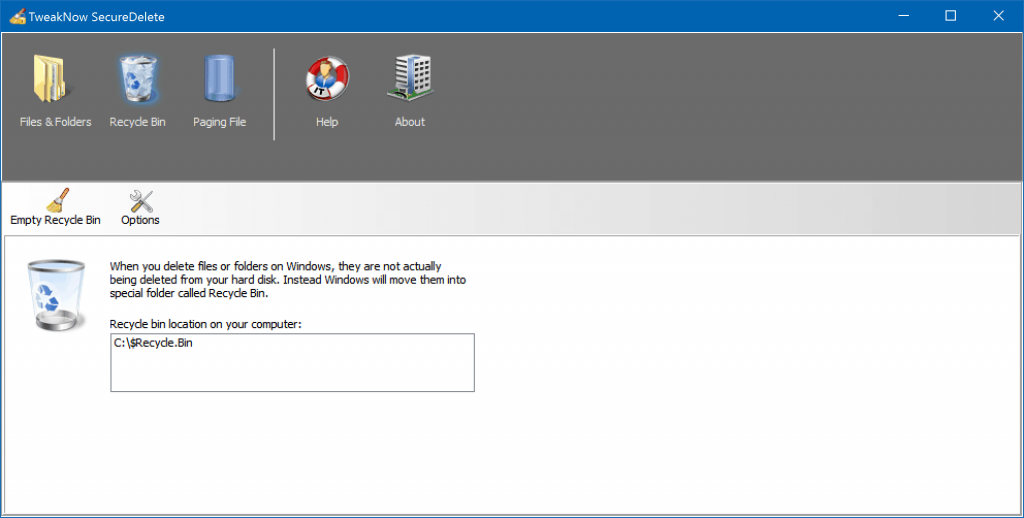- Crni zaslon smrti Surface Pro 4 pojavljuje se kad vi stavite uređaj u stanje mirovanja ili hibernacije.
- Ne postoji definitivno rješenje za Surface Pro 4 Crni zaslon smrti, ali imamo dva vrlo dobra rješenja.
- Dobro rješenje je postupak resetiranja s odspojenim ispravljačem.
- Za softversku ispravku ove pogreške možete upotrijebiti i rješenje treće strane.

Ovaj softver će popraviti uobičajene računalne pogreške, zaštititi vas od gubitka datoteka, zlonamjernog softvera, kvara hardvera i optimizirati vaše računalo za maksimalne performanse. Riješite probleme s računalom i uklonite viruse sada u 3 jednostavna koraka:
- Preuzmite alat za popravak računala Restoro koji dolazi s patentiranim tehnologijama (patent dostupan ovdje).
- Klik Započni skeniranje kako biste pronašli probleme sa sustavom Windows koji bi mogli uzrokovati probleme s računalom.
- Klik Popravi sve za rješavanje problema koji utječu na sigurnost i performanse vašeg računala
- Restoro je preuzeo 0 čitatelji ovog mjeseca.
Posljednjih godina Microsoft je imao puno problema sa svojim hardverom. The Surface Pro serija je reklamirana kao glavni konkurent MacBooksu i Chromebooku, ali, barem u odjelu hardvera, nisu uspjeli.
Jedna od najčešćih iscrpljujućih pogrešaka na Surface Pro 4 jeCrni zaslon smrti nakon što korisnici uređaj prebace u stanje mirovanja ili hibernacije.
Iako su mnogi tehnički pametni korisnici ukazali na softverski problem, nikada nismo pronašli rješenje povezano sa softverom za ovu neželjenu pojavu.
Barem ako želite zadržati način mirovanja kao opciju. Uvijek možete doći do opcija napajanja i, u izborniku Napredno, omogućiti hibernaciju i umjesto toga se držati toga.
Dva rješenja (koji rade za većinu korisnika) odnose se na zaobilaženje hardvera.
Loša stvar u ovome je - osim očitog dodatnog napora koji korisnik premium uređaja treba uložiti u rješavanje ovog problema, to neće riješiti zauvijek. Možda to uopće neće riješiti, a jamstveni servis bit će potreban.
Kako mogu ispraviti pogreške Surface Pro 4 Black Screen of Death?
1. Resetirajte uređaj

- Uklanjanje datoteke AC adapter i potpuno ispraznite bateriju.
- Zatim držite tipku za uključivanje / isključivanje minutu ili malo više.
- Nakon toga priključite adapter i pokušajte ugraditi svoj Surface Pro 4 Stanje mirovanja.
Nakon toga, vaš bi se uređaj trebao vratiti u akciju. Iako je neobično rješenje, uspjelo je za puno korisnika, pa ga svakako isprobajte.
2. Koristite namjenski softver

Ova pogreška crnog zaslona smrti nije toliko česta i ove vrste pogrešaka nisu toliko alarmantne kao zloglasna pogreška plavog zaslona smrti.
Međutim, oni su, ipak uznemirujući jer ne možete pravilno koristiti svoj uređaj. Još jedno rješenje osim dotjerivanja hardvera je i korištenje namjenskog rješenja specijaliziranog za ispravljanje svih vrsta pogrešaka u sustavu Windows.
Preporučeni alat u nastavku riješit će se ovog problema, iako se odnosi na BSoD pogreške, s jednakom učinkovitošću radi i na pogreškama na crnom zaslonu.

Restoro pokreće ga internetska baza podataka koja sadrži najnovije datoteke funkcionalnih sustava za računala sa sustavom Windows 10, što vam omogućuje da lako zamijenite sve elemente koji mogu uzrokovati BSoD pogrešku.
Ovaj vam softver može pomoći i stvaranjem točke vraćanja prije početka popravaka, omogućujući vam lako vraćanje prethodne verzije vašeg sustava ako nešto pođe po zlu.
Evo kako možete popraviti pogreške u registru pomoću programa Restoro:
- Preuzmite i instalirajte Restoro.
- Pokrenite aplikaciju.
- Pričekajte da softver prepozna probleme sa stabilnošću i moguće oštećene datoteke.
- Pritisnite Započnite popravak.
- Ponovo pokrenite računalo da bi sve promjene stupile na snagu.
Čim se postupak popravljanja dovrši, računalo bi trebalo raditi bez problema i više se nećete morati brinuti zbog BSoD pogrešaka ili sporog vremena odziva.
⇒ Nabavite Restoro
Odricanje:Ovaj program treba nadograditi s besplatne verzije kako bi mogao izvoditi određene radnje.
Na mreži se nalazi još jedno rješenje koje uključuje zagrijavanje Surface Pro 4, ali ne preporučujemo takav postupak jer može dovesti čak do ozbiljnih problema, a možda će to utjecati na vaše jamstvo.
Osim ove dvije, nismo uspjeli pronaći rješenje ili čak zaobilazno rješenje koje bi moglo definitivno riješiti problem.
U slučaju da znate alternativno rješenje primjenjivo u ovom scenariju, slobodno nam recite u odjeljku za komentare u nastavku.
 I dalje imate problema?Popravite ih pomoću ovog alata:
I dalje imate problema?Popravite ih pomoću ovog alata:
- Preuzmite ovaj alat za popravak računala ocijenjeno odličnim na TrustPilot.com (preuzimanje započinje na ovoj stranici).
- Klik Započni skeniranje kako biste pronašli probleme sa sustavom Windows koji bi mogli uzrokovati probleme s računalom.
- Klik Popravi sve za rješavanje problema s patentiranim tehnologijama (Ekskluzivni popust za naše čitatelje).
Restoro je preuzeo 0 čitatelji ovog mjeseca.